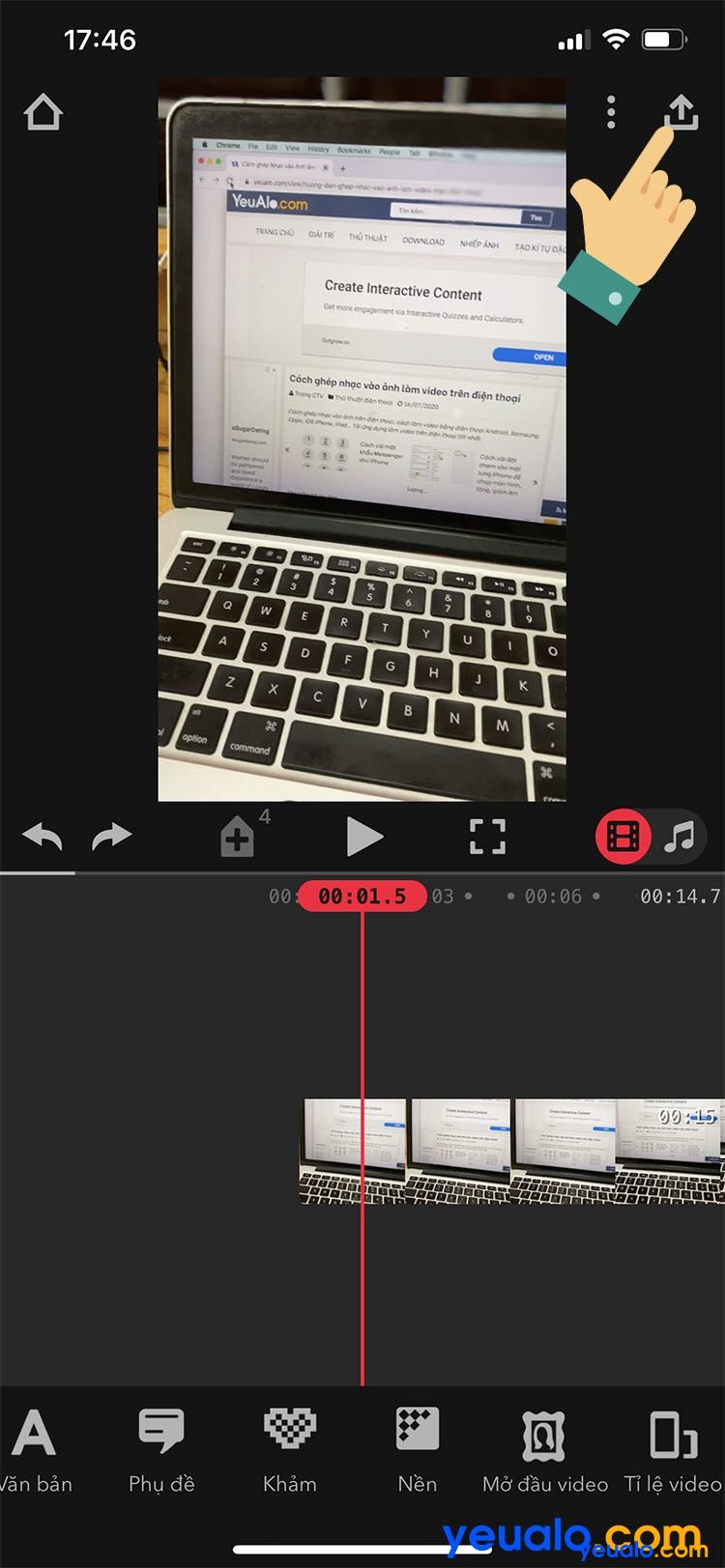Cách cài đặt thời tiết trên màn hình iPhone
Cách cài đặt thời tiết trên màn hình iPhone, cách thêm dự báo thời tiết vào màn hình chính điện thoại iPhone, iPad, cách khắc phục thông tin thời tiết bị sai trên màn hình iOS iPhone…
Dự báo thời tiết là thông tin rất quan trọng vì nó có thể dự báo trước cho bạn một ngày mưa hay nắng, nhiệt độ là bao nhiêu… giúp bạn có thể biết được thời tiết để chuẩn bị cho một ngày học tập, làm việc hoặc đi chơi được tốt hơn. Trên các máy điện thoại smartphone hiện nay đều mặc định sẵn tính năng thời tiết. Và nếu như bạn muốn cài đặt thời tiết trên màn hình chính điện thoại iPhone hoặc thông tin thời tiết trên màn hình iPhone hiển thị sai thì xin mời xem hướng dẫn cách cài đặt thời tiết cho iPhone của Yeualo.com dưới đây.
Hướng dẫn cách cài đặt dự báo thời tiết cho iPhone
1. Cách cài đặt thời tiết trên màn hình iPhone
Xem thêm: Hướng dẫn cách xem lịch âm trên iPhone
Bước 1: Chọn mục Sửa trên màn hình chính iPhone.
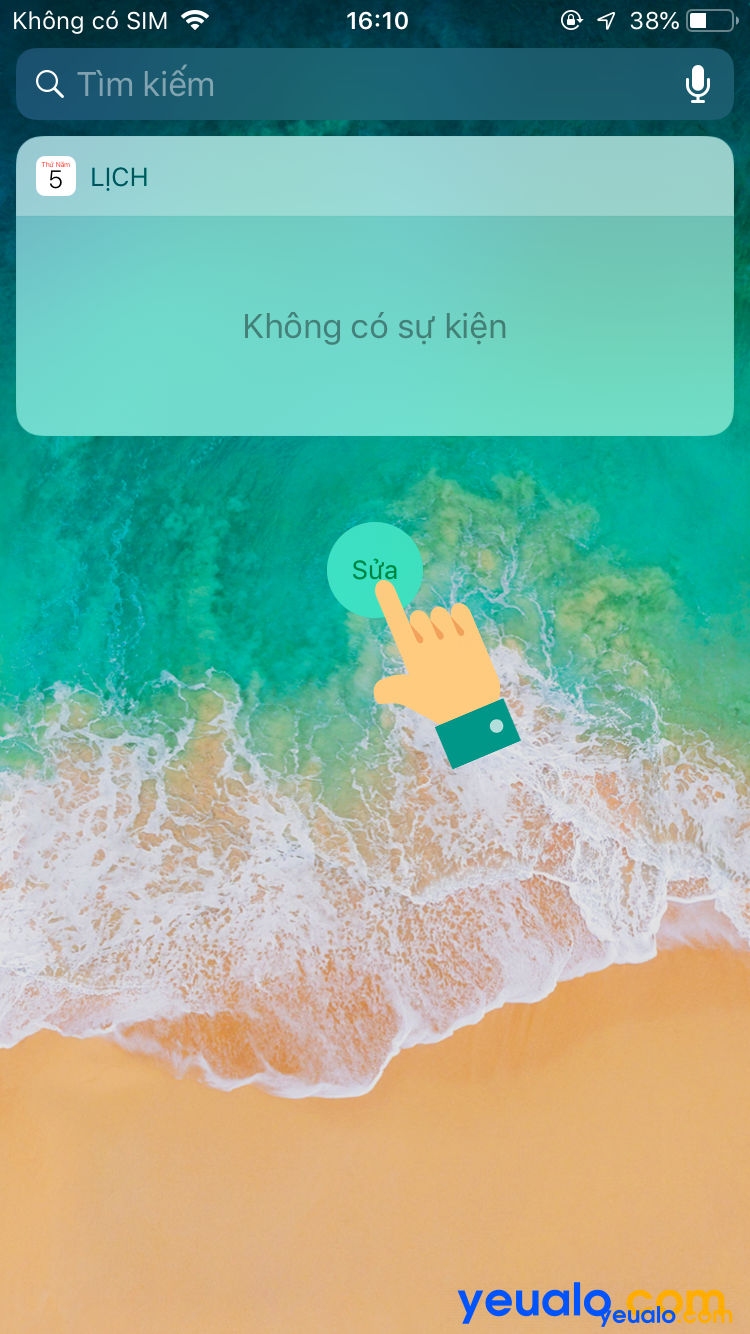
Bước 2: Chọn tiếp mục + Thời tiết để thêm mục thời tiết vào màn hình chính iPhone.
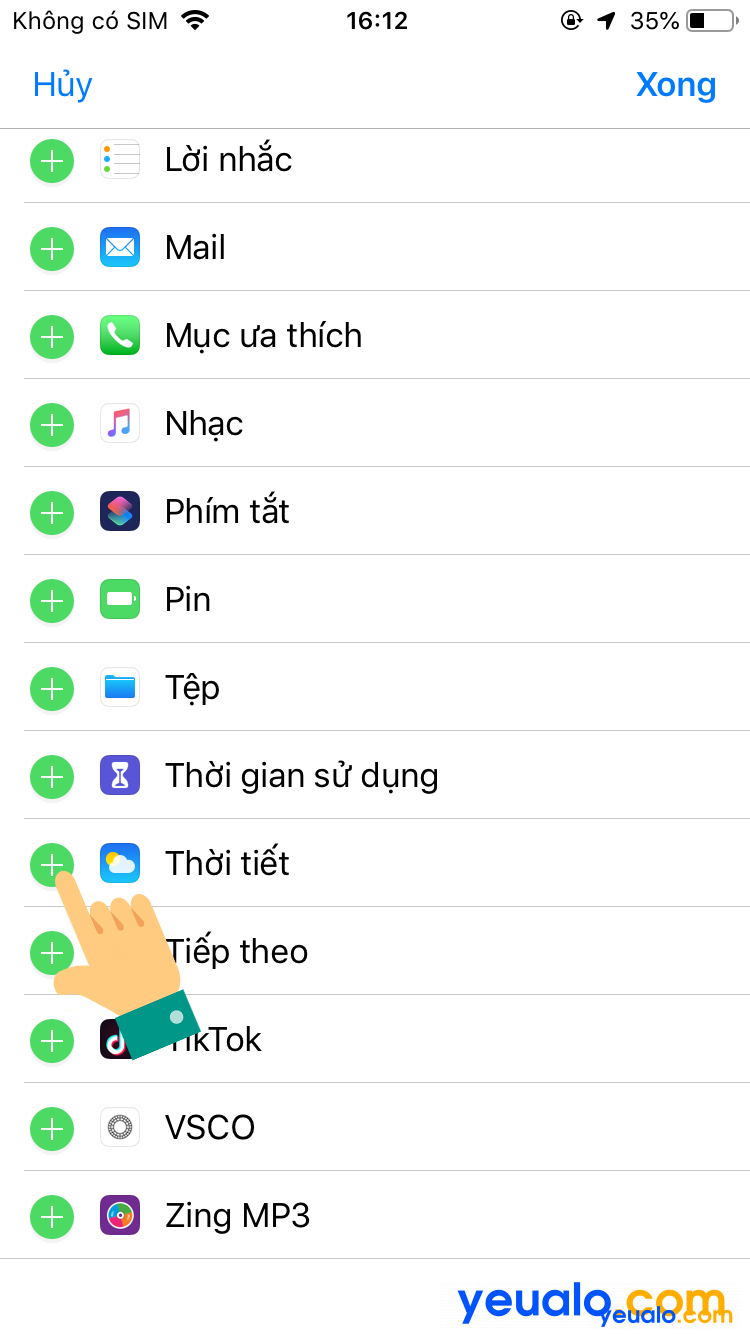
Bước 3: Cuối cùng, bạn hãy chọn mục Xong để lưu lại tùy chọn này.
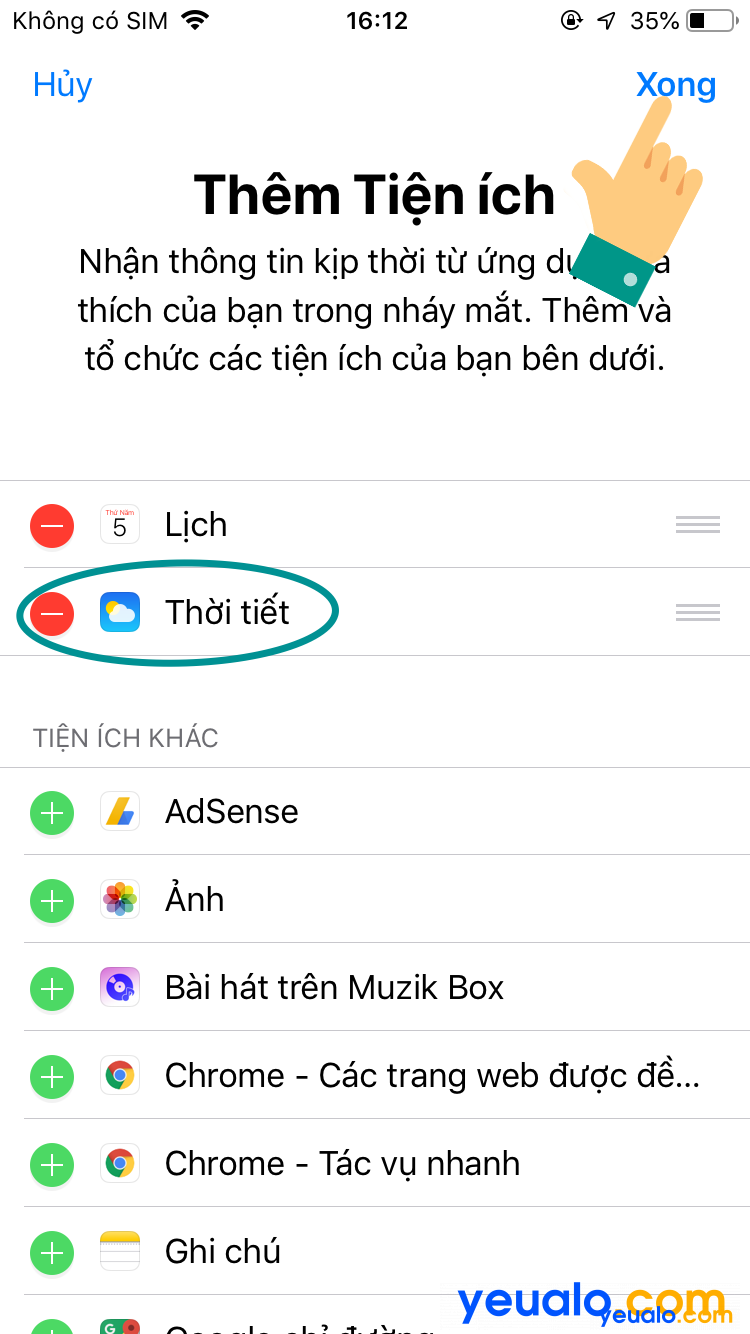
Bây giờ, mục thời tiết đã được thêm vào màn hình chính iPhone rồi đó.
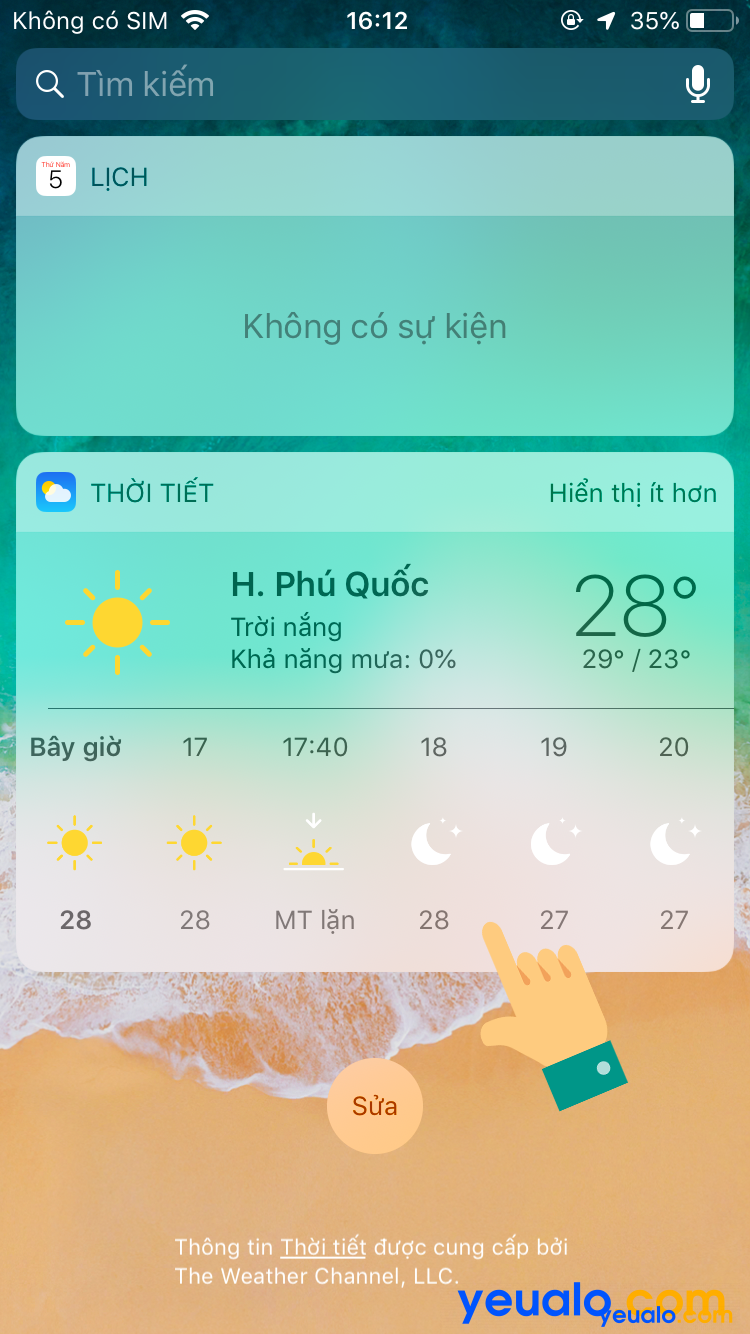
2. Cách cài đặt dự báo thời tiết trên iPhone khi hiển thị sai
Xem thêm: Hướng dẫn cách ghép nhạc vào ảnh trên iPhone
Mặc dù bạn đã thêm mục dự báo thời tiết ra màn hình chính iPhone rồi nhưng thông tin dự báo thời tiết trên điện thoại iPhone của bạn hiển thị sai. Lý do là do ứng dụng thời tiết trên iPhone của bạn không xác định được vị trí của bạn. Cách khắc phục như sau:
Bước 1: Trên màn hình chính iPhone vào mục Cài đặt.
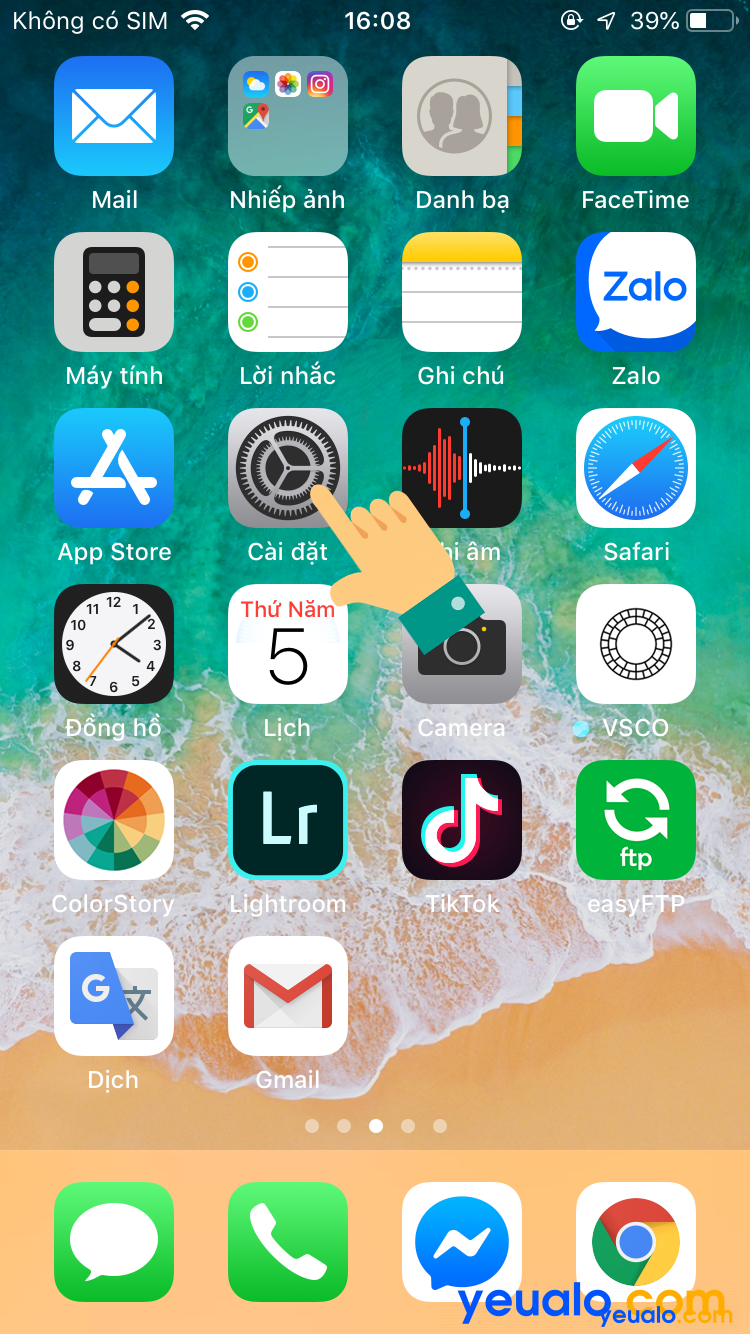
Bước 2: Chọn mục Quyền riêng tư.
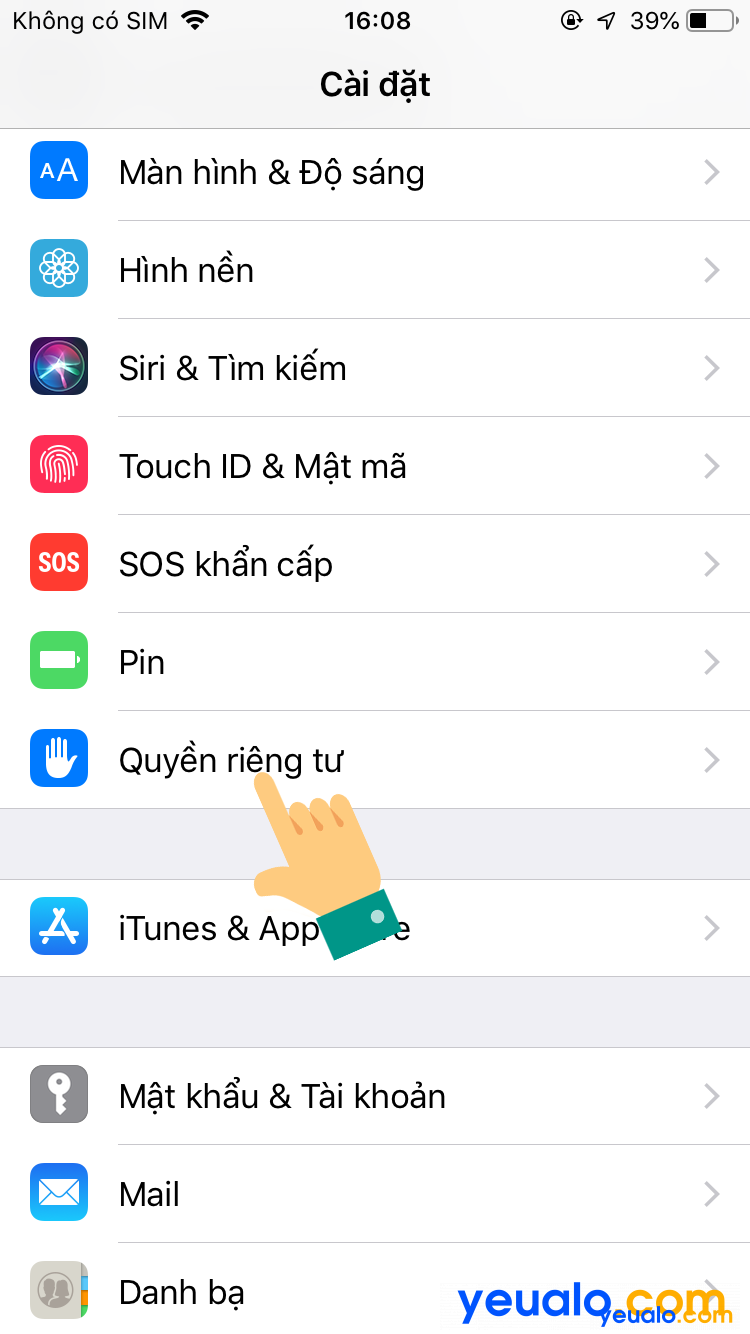
Bước 3: Chọn tiếp mục Dịch vụ định vị.
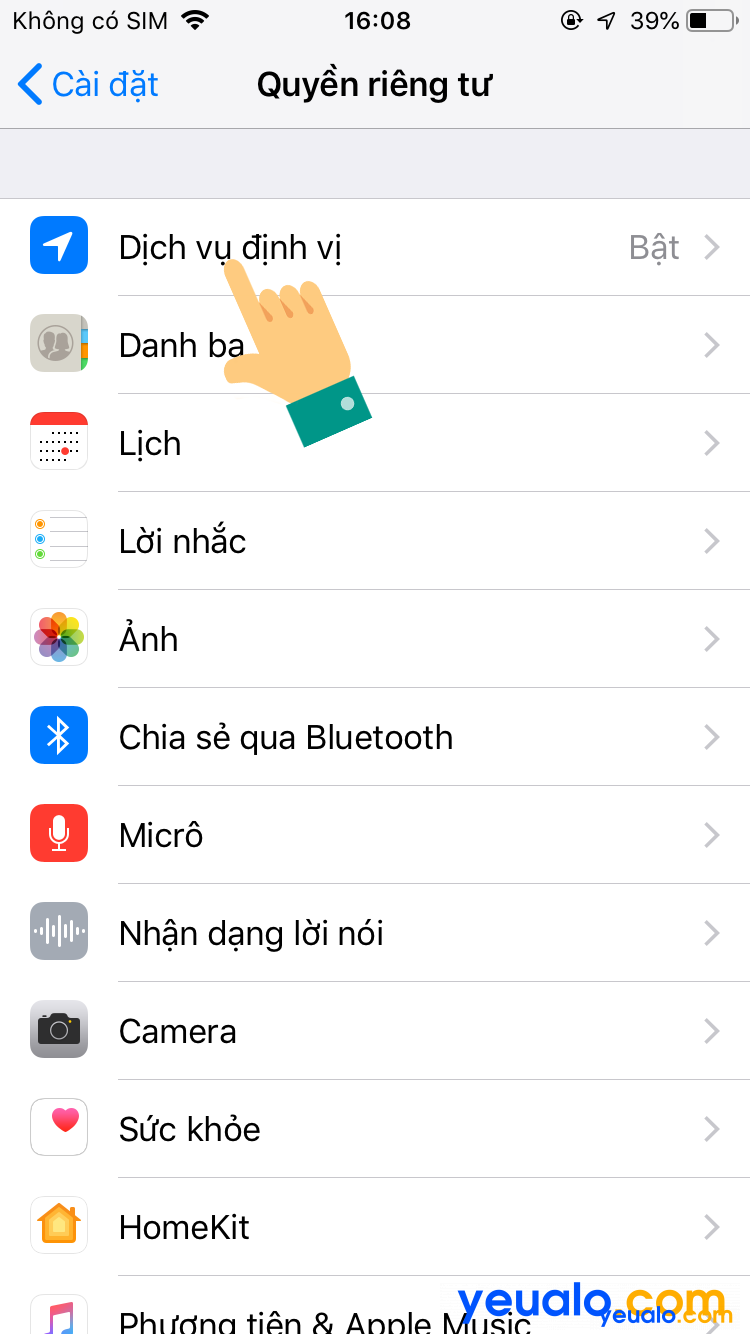
Bước 4: Chọn Bật mục Dịch vụ định vị này.
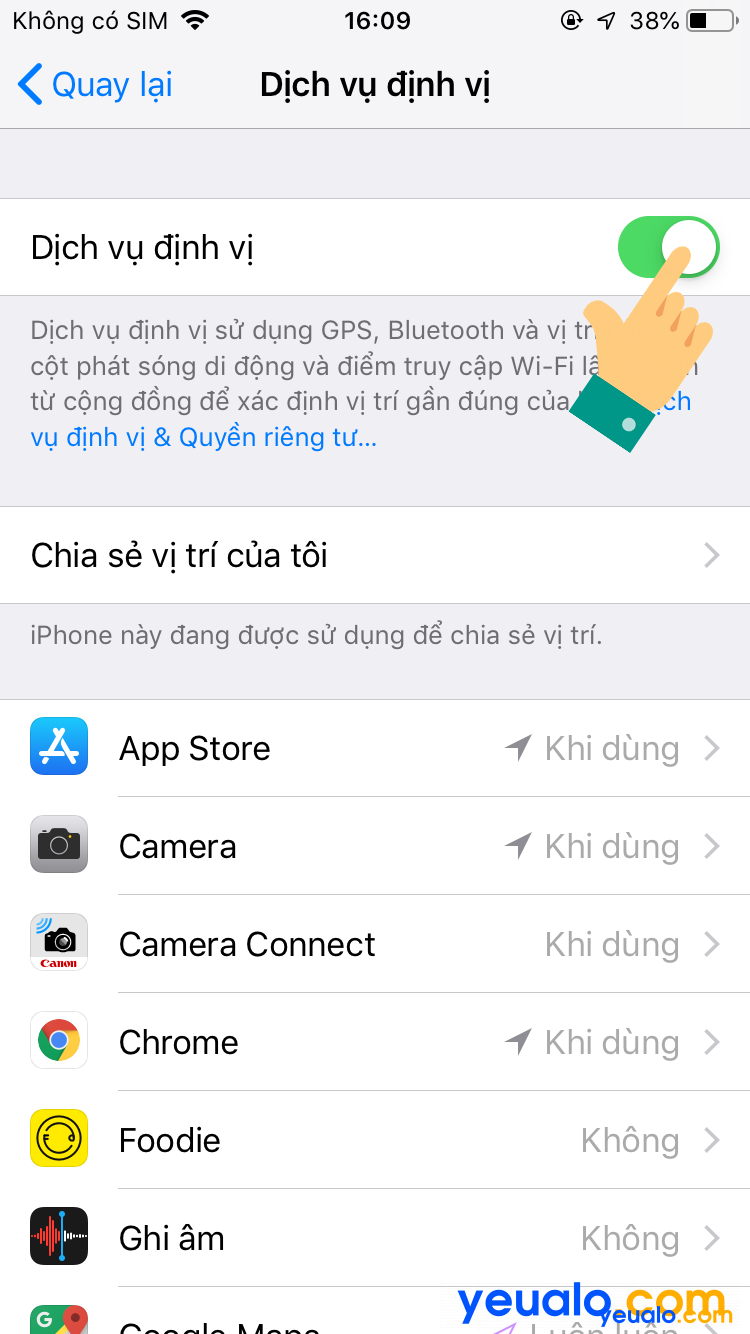
Bước 5: Kéo xuống bên dưới tìm và chọn mục Thời tiết.
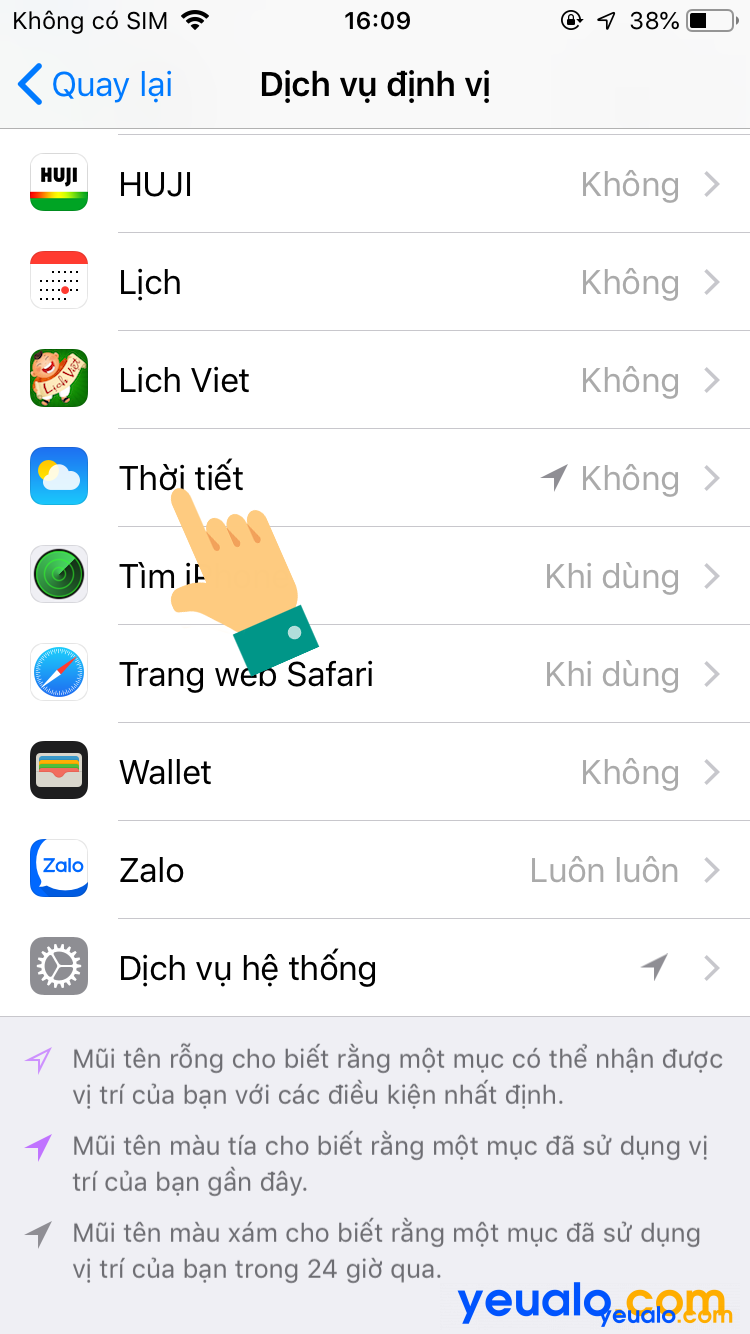
Bước 6: Bạn hãy chọn là Luôn luôn để cho phép mục thời tiết luôn luôn truy cập được vị trí của iPhone.
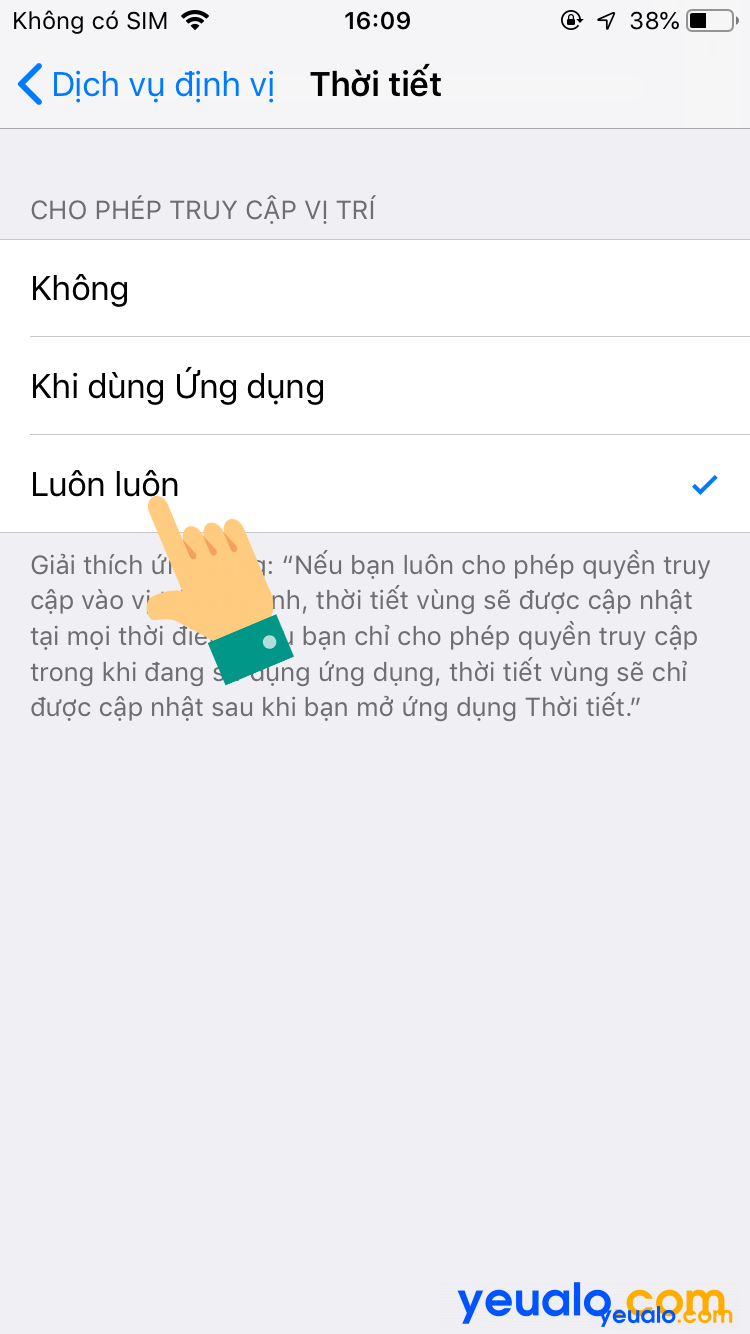
Nên xem: Cách cài đặt mật khẩu cho ảnh cho iPhone
Sau khi cài đặt cho phép ứng dụng thời tiết luôn luôn truy cập được vị trí của bạn xong hãy trở lại màn hình chính của iPhone xem xem thông tin dự báo thời tiết đã hiển thị chính xác chưa nhé.
Như vậy là Yeualo.com vừa hướng dẫn cho bạn cách cài đặt thời tiết trên màn hình iPhone, cách hiển thị thông tin dự báo thời tiết trên màn hình chính iPhone và cách khắc phục hiển thị thông tin dự báo thời tiết sai trên iPhone. Bạn cũng có thể xem cách này để áp dụng được thành công với các máy iPhone. Yeualo.com chúc bạn cài đặt thời tiết trên màn hình iPhone thành công!